Phaser 游戏引擎入门:快速实现 JavaScript 游戏
本文还有配套的精品资源,点击获取 
简介:Phaser 是一个功能丰富的开源 JavaScript 游戏开发框架,专为基于 Web 的 2D 游戏设计。本文将带你了解 Phasers 的核心特性,如何使用它构建游戏,并深入探讨其模块化设计。Phaser 提供了精灵、动画、物理系统、碰撞检测等关键模块,支持多种输入处理和音频播放,并涵盖加载资源和场景创建等关键步骤。本文还介绍了环境准备、安装与设置、基本结构、创建场景、添加精灵、动画和物理系统、输入处理、加载资源、声音与音乐、发布与优化等方面的实践经验。Phaser 简单易学,适合所有层次的开发者,使用它可以快速创建出有趣且互动性强的游戏。
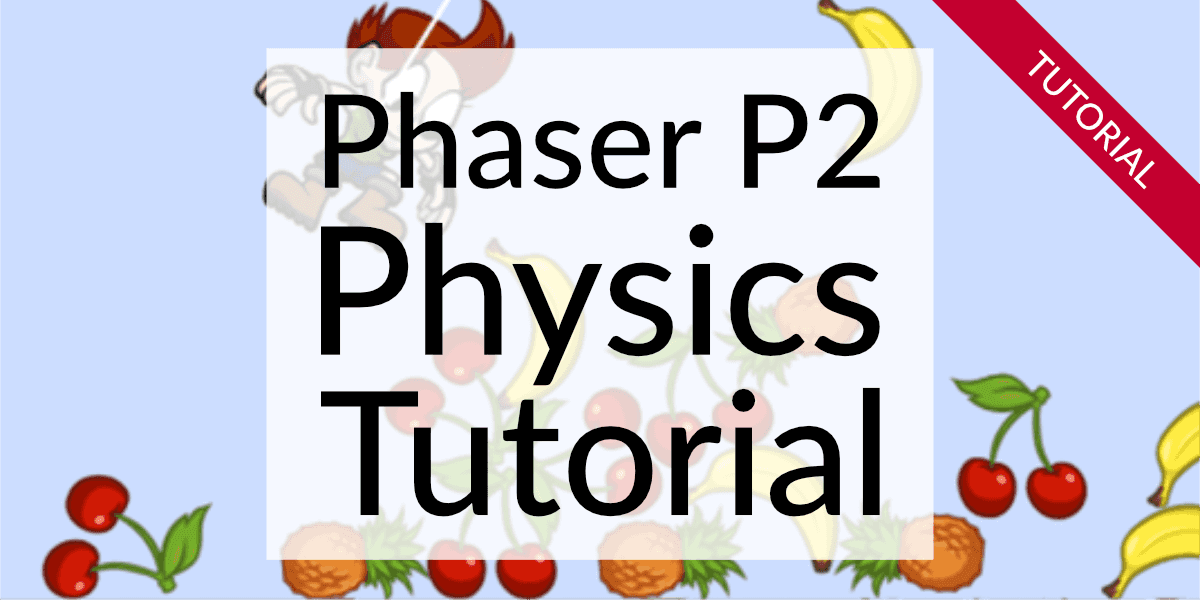
1. Phaser游戏引擎概述
Phaser游戏引擎简介
Phaser是一个开源的HTML5游戏框架,专为创建中小型游戏而设计。它允许开发者使用JavaScript和Canvas或者WebGL技术快速构建跨平台的游戏。Phaser的优势在于易用性和丰富性,以及大量的内置功能,如动画、音效、物理引擎等。
Phaser的发展历史与特点
Phaser自2013年首次发布以来,已经经历了多个版本的更新。其特点包括轻量级、响应式设计、支持触摸控制和键盘事件、物理引擎集成等。Phaser还拥有活跃的社区支持,大量的插件和示例可供学习和使用。
Phaser与其他游戏引擎的比较
在众多游戏引擎中,Phaser以其简洁的API和对Web平台的友好支持脱颖而出。与Unity或Unreal Engine等引擎相比,Phaser更适合快速原型开发和小型游戏项目,而后者则更适合构建大型3D游戏。Phaser的易学易用性让它成为初学者和独立开发者的优选。
2. 环境准备与安装Phasers
2.1 开发环境的搭建
Phaser是一个使用JavaScript构建的跨浏览器2D游戏框架。为了能够有效地开发Phaser游戏,首先需要搭建一个合适的开发环境。开发环境的搭建涉及了必要的工具和软件的选择和配置。
2.1.1 必备开发工具和软件
开发Phaser游戏,通常需要以下几个基础工具和软件:
- 文本编辑器或集成开发环境(IDE):如Visual Studio Code、Sublime Text或WebStorm等,用于编写和编辑游戏代码。
- 浏览器:最新版本的Chrome、Firefox、Safari或Edge浏览器,用于测试游戏。
- Node.js和npm:Node.js是JavaScript的运行环境,npm是Node.js的包管理器,通常会随Node.js一起安装。npm用于安装Phaser以及其他可能需要的开发依赖库。
- Phaser库:游戏开发的主角,可以通过npm安装最新版本的Phaser。
2.1.2 开发环境的配置步骤
配置开发环境是一个逐步的过程,以下是详细的配置步骤:
- 安装文本编辑器或IDE :选择一款适合的编辑器,并完成安装。
- 安装Node.js和npm :访问Node.js官方网站下载并安装最新版本的Node.js。npm会作为Node.js的一部分被安装。
- 验证安装 :打开终端或命令提示符,输入以下命令以验证Node.js和npm是否正确安装。
node -vnpm -v- 创建项目目录 :创建一个新的文件夹作为你的Phaser项目目录。
mkdir phaser-projectcd phaser-project- 初始化npm项目 :使用npm初始化一个新的项目,并填写或接受默认的项目配置。
npm init -y- 安装Phaser :通过npm安装Phaser库,并添加到项目依赖中。
npm install phaser --save- 设置HTML文件 :创建一个HTML文件,例如
index.html,并引入Phaser库。
Phaser Game - 编写游戏代码 :创建JavaScript文件,例如
src/game.js,开始编写Phaser游戏代码。
var config = { type: Phaser.AUTO, width: 800, height: 600, physics: { default: \'arcade\', arcade: { gravity: { y: 200 } } }, scene: { create: function () { var text = this.add.text(100, 100, \'Hello Phaser!\'); } }};var game = new Phaser.Game(config);完成以上步骤后,你将拥有一个基础的Phaser游戏开发环境。通过这个环境,你可以开始你的Phaser游戏开发之旅,逐步深入到游戏场景创建、精灵管理、动画制作等更多的游戏开发细节中去。
2.2 安装Phaser库
Phaser库的安装是游戏开发不可或缺的一步。Phaser可以通过多种方式进行安装,接下来,我们将介绍两种常见的安装方法:使用npm安装Phaser和使用CDN引入Phaser。
2.2.1 使用npm安装Phaser
npm是一个广泛使用的JavaScript包管理器,它可以帮助开发者在项目中轻松地管理和使用各种依赖。使用npm安装Phaser的好处是可以轻松地管理项目依赖版本,以及方便地获取Phaser库更新。
安装Phaser可以通过npm命令行工具进行:
npm install phaser --save 上述命令会在项目的 node_modules 目录下安装Phaser,并在项目的 package.json 文件中添加Phaser作为依赖项。这样一来,无论是在本地开发环境还是在其他机器上,只需通过 npm install 就可以重新构建依赖环境。
2.2.2 CDN引入Phaser的方法
虽然使用npm安装Phaser非常方便,但在某些情况下,开发者可能希望通过CDN(内容分发网络)来引入Phaser库。CDN的好处是可以快速加载库文件,减少构建过程,并且避免了本地依赖问题。
使用CDN引入Phaser的步骤如下:
- 在你的HTML文件
上述URL是Phaser 3.55.2版本的CDN链接,你可以根据需要选择不同版本的链接。确保链接总是指向最新版本的Phaser库,以利用最新的特性和安全性改进。
- 下一步,你可以在HTML文件的
var config = { // ...游戏配置项};var game = new Phaser.Game(config);通过CDN引入Phaser的好处是实施起来非常简单,且不需要本地安装Node.js或npm。它非常适合进行快速原型开发或者当项目对加载速度有严格要求时使用。
注意,如果选择使用CDN引入Phaser,那么在离线状态下将无法访问Phaser库。因此,如果你的项目需要在没有互联网连接的环境下运行,那么应该使用npm安装Phaser库。
3. Phaser基本结构设置
3.1 创建游戏实例
3.1.1 配置游戏参数
在Phaser中,创建一个游戏实例是编写任何游戏逻辑的起点。游戏实例化时需要提供一组配置参数,这些参数定义了游戏的宽度、高度、渲染类型等关键特性。游戏实例的创建一般包含以下基础参数:
let config = { type: Phaser.AUTO, // 渲染器类型,Phaser.AUTO会自动选择WebGL或Canvas width: 800, // 游戏宽度 height: 600, // 游戏高度 physics: { default: \'arcade\', arcade: { gravity: { y: 200 } // 物理引擎的重力设置 } }, scene: myScene // 指定主场景};let game = new Phaser.Game(config); 在这个配置对象中,我们使用了Phaser提供的常量 Phaser.AUTO ,它会根据用户的浏览器自动选择最合适的渲染器。 width 和 height 指定了游戏画布的尺寸, physics 配置了游戏的物理引擎设置,这里是使用了Phaser内置的 arcade 物理系统,并设置了向下的重力值。 scene 属性用于指定游戏的主场景对象,此对象需要在实例化游戏之前定义。
通过上述配置,我们便可以定义一个具有基本物理重力和特定尺寸的游戏环境。
3.1.2 游戏主循环的理解
游戏的主循环,亦称为游戏循环,是游戏运行的核心,它在游戏运行时不断重复执行,以保证游戏的连续性和交互性。Phaser中的游戏循环主要由 update 方法控制,该方法在游戏的每帧都会被调用一次,提供了一个执行游戏逻辑和更新游戏状态的机会。
在Phaser的场景类中,你可以这样实现 update 方法:
class myScene extends Phaser.Scene { constructor() { super({ key: \'myScene\' }); } create() { // 游戏创建阶段的代码,比如创建精灵、动画等 } update(time, delta) { // time - 当前帧的时间戳 // delta - 这一帧所花费的时间 // 在这里编写每一帧都要执行的代码 }} update 方法接受两个参数: time 和 delta 。 time 是当前帧的时间戳,而 delta 是这一帧所花费的时间。通过这些参数,开发者可以更准确地控制游戏对象的行为,实现更复杂的动画和物理效果。例如,使用 delta 可以确保游戏对象移动的速度不会随着设备的性能不同而改变。
理解并有效地使用游戏循环是编写Phaser游戏时的一个重要方面,它直接影响到游戏的流畅度和玩家的游戏体验。
3.2 游戏场景的初始化
3.2.1 场景的作用与分类
Phaser游戏场景是一种将游戏逻辑分组的方法,场景可以看作游戏世界中的不同区域或级别。在Phaser中,场景允许开发者组织和管理游戏资源、对象和逻辑,通过场景之间的切换,可以创建游戏中的不同关卡、菜单、暂停界面等。
场景主要分为三类:主场景、过渡场景和离线场景。主场景是游戏中玩家实际体验的主要部分,例如游戏关卡或主游戏世界;过渡场景用于场景之间切换时的过渡效果,比如淡入淡出;离线场景则是用于游戏暂停或结束时的显示内容。
在Phaser中,场景可以通过继承 Phaser.Scene 基类来创建。一旦场景被创建,就可以使用它来组织游戏资源和管理游戏状态。
3.2.2 场景的生命周期函数
Phaser场景的生命周期包含几个重要的方法,这些方法在特定时刻被Phaser自动调用,为开发者提供了管理场景状态的机会。
class myScene extends Phaser.Scene { constructor() { super({ key: \'myScene\' }); } preload() { // 在这里加载游戏资源 } create() { // 在这里初始化游戏对象和场景 } update(time, delta) { // 在这里编写每一帧都要执行的代码 }}-
preload方法:在游戏实例化场景之前调用,通常用来预加载游戏资源。 -
create方法:在资源加载完成后调用,用于初始化游戏对象和设置游戏的初始状态。 -
update方法:在每一帧都调用,用于更新游戏对象的状态和处理用户输入。
这些方法共同构成了场景的生命周期,通过合理使用这些方法,可以有效地组织和管理游戏逻辑。场景的生命周期方法是Phaser开发中的核心概念之一,理解它们对于编写复杂游戏逻辑至关重要。
场景生命周期的管理使得Phaser游戏开发变得层次分明,逻辑清晰。合理利用这些生命周期方法,可以帮助开发者构建出丰富多样的游戏体验。在后续章节中,我们将深入了解如何在场景中添加精灵、处理碰撞事件,以及如何通过场景之间的切换,实现更复杂的游戏玩法。
4. 场景创建与管理
4.1 场景的创建方法
4.1.1 使用Phaser提供的API创建场景
Phaser作为一个功能强大的HTML5游戏引擎,提供了简单直观的API用于场景的创建和管理。场景(Scene)在Phaser中相当于游戏的一个独立关卡,包含了游戏对象、状态和逻辑。下面通过一个示例来展示如何使用Phaser的API来创建场景。
class MyScene extends Phaser.Scene { constructor() { super(\"myScene\"); // 构造函数中提供场景的名称 } init(data) { // 初始化场景,可以接收从上一个场景传递的数据 } preload() { // 预加载资源,如图片、音频等 this.load.image(\'sky\', \'assets/sky.png\'); this.load.image(\'ground\', \'assets/platform.png\'); this.load.image(\'star\', \'assets/star.png\'); } create() { // 创建游戏对象,如精灵、文本等 this.add.image(400, 300, \'sky\'); // 逻辑处理和游戏状态设置 let platforms = this.physics.add.staticGroup(); platforms.create(400, 568, \'ground\').setScale(2).refreshBody(); // 代码逻辑继续... } update() { // 游戏的更新循环,每一帧都会执行 }}// 创建游戏实例并添加场景const config = { type: Phaser.AUTO, width: 800, height: 600, physics: { default: \'arcade\', arcade: { gravity: { y: 300 } } }, scene: [MyScene] // 可以添加多个场景,按数组顺序加载};let game = new Phaser.Game(config); 在上述代码中,我们定义了一个名为 MyScene 的场景类,继承自 Phaser.Scene 。构造函数中指定了场景的名称,该名称在场景切换时使用。 preload 方法用于预加载资源, create 方法用于创建游戏对象和初始化场景, update 方法则是在每一帧被调用,用于更新游戏状态。
4.1.2 场景中层的概念与管理
在Phaser中,场景可以包含多个层(Layer),每个层可以包含多个游戏对象。层的概念允许开发者将场景的不同元素分组管理,比如背景层、精灵层、UI层等。
class MyScene extends Phaser.Scene { create() { // 创建背景层 const bgLayer = this.add.layer(); const background = this.add.image(400, 300, \'sky\'); bgLayer.add(background); // 将背景添加到层中 // 创建精灵层 const objectsLayer = this.add.layer(); let star = this.add.sprite(200, 300, \'star\'); objectsLayer.add(star); // 将星星添加到层中 // 层的管理 this.scene层级管理.add(bgLayer); this.scene层级管理.add(objectsLayer); // 可以控制层的显示和隐藏,深度排序等 }} 通过 this.add.layer() 方法,我们可以创建一个新的层,并通过 add 方法将对象添加到层中。层的管理和控制可以通过 this.scene层级管理 进行,如控制层的显示、隐藏和深度排序等。
4.2 场景的切换与管理
4.2.1 场景切换的时机与方式
场景切换通常发生在玩家需要从一个游戏关卡转移到另一个关卡,或者在游戏的某个节点需要加载新的内容。Phaser提供了多种场景切换的方法,允许开发者以平滑和符合逻辑的方式在场景之间过渡。
this.scene.start(\'nextScene\'); this.scene.start(\'nextScene\') 会启动名为 nextScene 的新场景。同时,Phaser允许在场景切换时传递数据,这对于场景间的动态数据传递非常有用。
4.2.2 场景间数据传递与共享
在多场景游戏开发中,场景间的数据传递与共享是一个重要话题。Phaser提供了一种便捷的方式来实现这一功能。在切换场景时,你可以将数据作为参数传递给新的场景。
let data = { key: \"value\"};this.scene.start(\'nextScene\', data); 在上面的代码中,我们传递了一个对象 data 给新的场景 nextScene 。在新场景中,可以通过以下方式获取传递的数据:
export default class NextScene extends Phaser.Scene { init(data) { // 使用传递的数据 console.log(data.key); // 输出 \"value\" }} 在场景的 init 方法中,你可以接收传递的数据,然后使用这些数据进行场景的初始化。这种方式非常适合在复杂游戏中管理场景状态和数据传递。
场景的创建与管理是Phaser游戏开发中重要的环节,通过掌握场景的创建方法和切换机制,开发者可以更好地组织和控制游戏逻辑和视觉元素。在下一节中,我们将继续深入探讨精灵的添加与管理,这是游戏开发中实现动态交互的核心。
5. 精灵的添加与管理
在Phaser中,精灵(Sprite)是游戏开发的核心元素之一,它们代表游戏世界中的可视化对象,如角色、敌人、道具等。这一章节我们将深入了解精灵的添加与管理,并探索其背后的交互与控制机制。
5.1 精灵基础
5.1.1 精灵的定义与属性
在Phaser中,精灵是一个包含了图像、帧、位置和其他多种属性的游戏对象。它是一种可以在游戏中移动和交互的对象,是构成复杂游戏场景的基础单元。
let sprite = this.physics.add.sprite(x, y, key); 在这段代码中,我们创建了一个精灵对象。其中, x 和 y 参数定义了精灵的起始位置, key 是指图像资源的键名(key)。通常,图像资源需要在游戏加载阶段通过 this.load.image(key, url) 方法提前加载。
精灵的基本属性包括:
-
x和y:精灵的位置坐标。 -
frame:精灵当前显示的帧。 -
origin:精灵锚点的位置。 -
scale:精灵的缩放比例。
5.1.2 精灵的动画与帧
精灵能够显示动画,动画是通过一系列帧的快速播放来实现的。Phaser支持多种动画创建方式,包括从静态帧到复杂的骨骼动画。
this.anims.create({ key: \'walk\', frames: this.anims.generateFrameNumbers(\'player\', { start: 0, end: 3 }), frameRate: 10, repeat: -1}); 在这个例子中,我们通过 this.anims.create() 方法创建了一个名为 ‘walk’ 的动画,它包含了从帧索引0到3的图像,每帧播放速率为每秒10帧,并且这个动画会无限循环。注意,创建动画之前,需要确保相关图像资源已经加载完毕。
精灵的帧属性允许我们更细致地控制动画中各个帧的显示,比如我们可以设置特定帧的停留时间或者跳过某些帧。
5.2 精灵的交互与控制
5.2.1 精灵的碰撞检测
在游戏世界中,不同精灵之间的互动是非常重要的。Phaser 提供了强大的碰撞检测机制,可以让我们很容易地检测两个精灵是否接触到了彼此。
this.physics.add.collider(sprite1, sprite2); 上面的代码示例展示了如何添加两个精灵间的碰撞检测。 this.physics.add.collider() 方法接受两个参数:两个要碰撞检测的精灵对象。Phaser会自动处理碰撞事件,并触发相应的回调函数。
5.2.2 精灵的事件监听与处理
精灵可以触发各种事件,如点击、拖动、碰撞等。通过事件监听,我们能够为精灵添加复杂的交互逻辑。
sprite.on(\'pointerdown\', () => { // 执行点击精灵后的逻辑});在这段代码中,当玩家点击了精灵,将会触发一个事件,并执行我们提供的回调函数。这是一个非常基础的事件监听与处理的例子,我们可以在回调函数中编写任何想要的逻辑。
通过本章节的介绍,我们了解了Phaser中精灵的定义、属性、动画以及事件监听与处理的基础知识。这些知识是进行Phaser游戏开发的核心,涉及到游戏对象的创建、动画的播放以及游戏逻辑的实现。
精灵作为游戏中的基础对象,其添加与管理是游戏开发的一个重要环节。在接下来的内容中,我们将详细探讨如何使用精灵进行碰撞检测,并通过事件监听来增加游戏的交互性。
6. 动画的创建与控制
6.1 动画的创建流程
6.1.1 简单动画的实现
在Phaser中创建简单动画是通过组合图像帧来实现的。帧是动画的组成部分,这些图像会按照顺序播放,从而形成动画效果。以下步骤展示了如何在Phaser中创建一个基本的动画。
首先,确保你已经创建了一个游戏实例,并且已经有一个精灵(Sprite)可用。如果你还没有创建精灵,可以按照以下代码块创建一个简单的游戏实例和精灵。
var config = { type: Phaser.AUTO, width: 800, height: 600, backgroundColor: \'#f0f0f0\', parent: \'phaser-example\', scene: { preload: preload, create: create, update: update }};var game = new Phaser.Game(config);var player;function preload() { // 在这里加载游戏资源}function create() { // 创建精灵并添加到场景中 player = this.physics.add.sprite(400, 300, \'player\');}function update() { // 在这里更新游戏逻辑} 现在,我们已经加载了游戏场景,并在其中创建了一个名为 player 的精灵。接下来,我们将使用 player 精灵创建一个动画。假设我们有一系列图像帧,存储在一个名为 playeranco 的纹理图集中。
// 在场景的create方法中添加动画function create() { // 创建精灵并添加到场景中 player = this.physics.add.sprite(400, 300, \'player\'); // 创建一个动画,名为\'run\' this.anims.create({ key: \'run\', frames: this.anims.generateFrameNumbers(\'playeranco\', { start: 0, end: 3 }), frameRate: 10, repeat: -1 // 无限循环动画 }); // 开始播放动画 player.anims.play(\'run\');} 在上面的代码中,我们创建了一个名为 run 的动画,使用 generateFrameNumbers 方法定义了动画帧,设置帧率为每秒10帧,并指定动画无限循环。之后,我们通过调用 anims.play 方法开始在 player 精灵上播放动画。
6.1.2 动画的高级特性与应用
Phaser的动画系统不仅限于简单的帧序列。它还支持许多高级特性,如动画回调、动态帧、混合动画、动画组(Animation Groups)等。
动画回调
有时我们需要在动画的特定帧上执行代码,例如在动画达到特定帧时触发一个事件。为此,我们可以在创建动画时添加 frameRate 属性。以下是一个简单的例子:
this.anims.create({ key: \'jump\', frames: this.anims.generateFrameNumbers(\'playeranco\', { start: 4, end: 7 }), frameRate: 10, repeat: 0, callback: function (anim, frame, sprite) { // 动画到达第8帧时触发 if (frame.index === 8) { // 在这里执行你的代码 } }});动态帧
Phaser允许我们动态地改变动画帧序列,这使得根据游戏情况改变动画表现成为可能。例如,我们可以根据玩家的动作或条件来改变帧。
// 假设根据某种条件改变动画帧if (someCondition) { // 变换到特定帧 this.anims.stop(player, \'run\'); this.anims.play(player, \'jump\', 0);}动画组
动画组可以用来组合多个动画为一个动画序列,这对于制作复杂的动画流程非常有用。比如,我们可以创建一个动画组,其中包含行走、攻击和死亡动画。
var walkAnims = this.anims.generateFrameNumbers(\'playeranco\', { start: 0, end: 3 });var attackAnims = this.anims.generateFrameNumbers(\'playeranco\', { start: 4, end: 7 });// 创建动画组var walkAttackAnim = this.anims.create({ key: \'walk-attack\', frames: walkAnims, frameRate: 10, repeat: 0});var attackAnim = this.anims.create({ key: \'attack\', frames: attackAnims, frameRate: 10, repeat: 0, yoyo: true, repeatDelay: 1000});// 创建动画组var animationGroup = this.anims.generateAnimationGroup(\'walk-attack\', walkAttackAnim);animationGroup.add(attackAnim);// 播放动画组player.play(\'walk-attack\'); 在上面的代码中,我们创建了一个名为 walk-attack 的动画组,其中包含 walkAnims 和 attackAnims 。这个动画组可以一次性播放,也可以分步骤播放。 yoyo 属性让动画在到达末端后反向播放,模拟例如攻击时的回震效果。 repeatDelay 属性允许我们在两次动画播放之间设置延时。
通过以上步骤,我们演示了如何创建和管理简单的动画,以及Phaser动画系统的高级特性。在下一节中,我们将讨论如何对动画进行管理和优化。
7. 游戏发布与性能优化
在开发Phaser游戏的过程中,确保游戏能够高效运行、拥有良好的性能,并在最终阶段顺利发布,对于游戏成功至关重要。本章节将详细探讨游戏的构建、打包流程,并提供游戏性能监控与优化的实用技巧。
7.1 游戏的构建与打包
构建和打包是游戏发布的最终步骤,它们确保游戏能够在不同的平台和设备上运行。这通常涉及一些工具和命令行指令,需要开发者对构建系统有充分的理解。
7.1.1 构建流程与工具介绍
Phaser游戏的构建可以通过多种工具完成,其中包括Webpack、Gulp等。构建流程大致可以分为以下步骤:
- 清理旧文件 :删除不必要的或临时文件。
- 文件转换 :使用Babel等工具将现代JavaScript代码转换成兼容旧浏览器的代码。
- 压缩与优化 :压缩图片、CSS和JavaScript文件以减小文件大小。
- 文件合并 :将多个小文件合并成几个大文件以减少HTTP请求次数。
以Webpack为例,一个基本的 webpack.config.js 配置文件大致如下:
const path = require(\'path\');const CleanWebpackPlugin = require(\'clean-webpack-plugin\');module.exports = { entry: \'./src/index.js\', output: { path: path.resolve(__dirname, \'dist\'), filename: \'bundle.js\' }, plugins: [ new CleanWebpackPlugin([\'dist\']) ], module: { rules: [ { test: /\\.js$/, exclude: /node_modules/, use: \'babel-loader\' }, { test: /\\.css$/, use: [\'style-loader\', \'css-loader\'] } ] }};7.1.2 打包过程中的常见问题与解决
在打包过程中,开发者可能会遇到各种问题,以下是一些常见问题及其解决方案:
- 构建速度慢 :使用
thread-loader可以让Webpack在多核CPU环境下并行运行,显著加快构建速度。 - 代码分割失败 :确保使用了正确的插件,如
SplitChunksPlugin,并正确配置了分割规则。 - 缓存问题 :通过添加哈希到文件名可以强制浏览器加载最新文件,例如使用
[contenthash]。
7.2 游戏性能的监控与优化
发布游戏后,持续监控和优化性能是保证用户获得良好体验的关键。性能问题可能涉及多个方面,包括渲染、资源加载和脚本执行等。
7.2.1 性能监控工具与方法
- 浏览器开发者工具 :Chrome、Firefox等现代浏览器内置的开发者工具提供了强大的性能监控功能。
- Phaser的帧率统计(FPS) :Phaser自带的帧率统计功能可以显示当前帧率和渲染时间,开发者可以据此诊断性能瓶颈。
启用Phaser的帧率统计的代码如下:
let config = { type: Phaser.AUTO, width: 800, height: 600, scene: { preload: preload, create: create, update: update }};let game = new Phaser.Game(config);function create() { // 创建帧率统计 let fps = this.add.text(16, 16, \'FPS: unknown\'); this.time.addEvent({ delay: 1000, callback: function() { fps.setText(\'FPS: \' + game.loop.actualFps.toFixed(1)); }, loop: true });}7.2.2 针对性优化技巧与建议
- 资源优化 :使用压缩图片、精简CSS文件,以及合并小图片到雪碧图等。
- 减少DOM操作 :尽量减少在游戏循环中进行DOM操作,这些操作往往耗时较长。
- 代码层面优化 :避免全局变量和深层嵌套的循环,合理使用事件监听器,避免内存泄漏。
在进行性能优化时,重要的是要根据实际游戏情况,逐个测试并实施上述建议。最终目标是在不牺牲游戏体验的前提下,实现最高效的性能。
本文还有配套的精品资源,点击获取 
简介:Phaser 是一个功能丰富的开源 JavaScript 游戏开发框架,专为基于 Web 的 2D 游戏设计。本文将带你了解 Phasers 的核心特性,如何使用它构建游戏,并深入探讨其模块化设计。Phaser 提供了精灵、动画、物理系统、碰撞检测等关键模块,支持多种输入处理和音频播放,并涵盖加载资源和场景创建等关键步骤。本文还介绍了环境准备、安装与设置、基本结构、创建场景、添加精灵、动画和物理系统、输入处理、加载资源、声音与音乐、发布与优化等方面的实践经验。Phaser 简单易学,适合所有层次的开发者,使用它可以快速创建出有趣且互动性强的游戏。
本文还有配套的精品资源,点击获取



